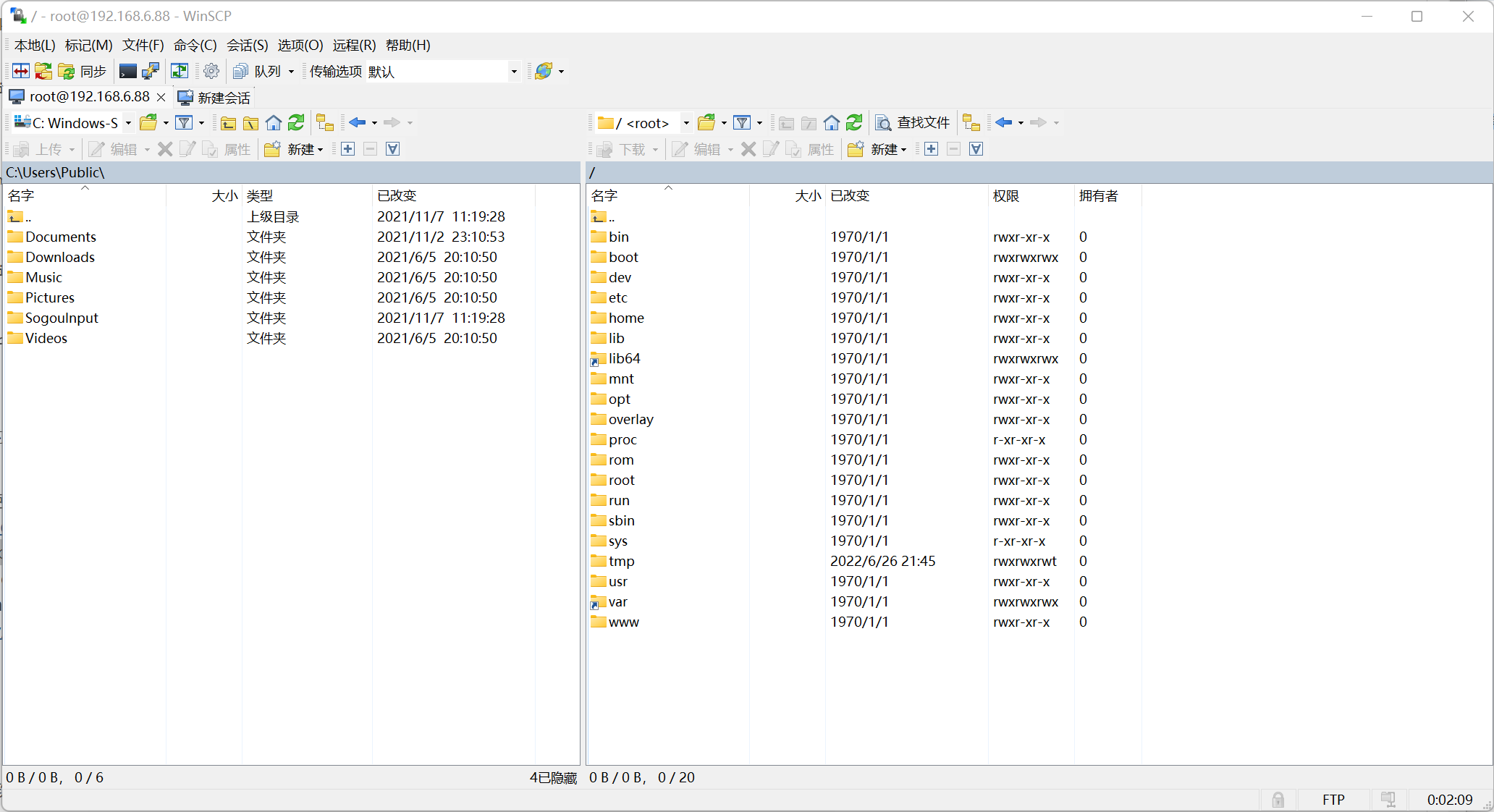N1盒子从旧版OpenWrt固件升级到最新版 – Type My Life |
您所在的位置:网站首页 › n1刷openwrt固件网速慢 › N1盒子从旧版OpenWrt固件升级到最新版 – Type My Life |
N1盒子从旧版OpenWrt固件升级到最新版 – Type My Life
|
近期我的N1盒子上网有点缓慢,排查了好一阵没查到具体问题是啥,我就想着升级一下OpenWrt固件是不是能优化下,毕竟上一次折腾旁路由已是一年前了。 为保存现有的设置,我决定用升级系统的方式实现,而不是用U盘方式全新覆盖安装。 一、下载最新版固件 之前我用的是Flippy大佬的固件,沿着原来的恩山论坛帖子,找到最新下载地址。 N1盒子对应固件在百度盘的此目录:全部文件>OpWrt>S905D_Phicomm_N1。我原来用的是+O的版本,这次也继续用此版本。 二、安装WinSCP 下载地址:https://winscp.net/eng/download.php。 三、上传固件 保持N1盒子旁路由正常联网现状不变。 在电脑上启动WinSCP,用ftp模式登录N1上的OpenWrt系统(和使用浏览器登录一样的账号和密码,默认就是root和password)。
如下图,右侧面板切换到路径/mnt/mmcblk2p4: 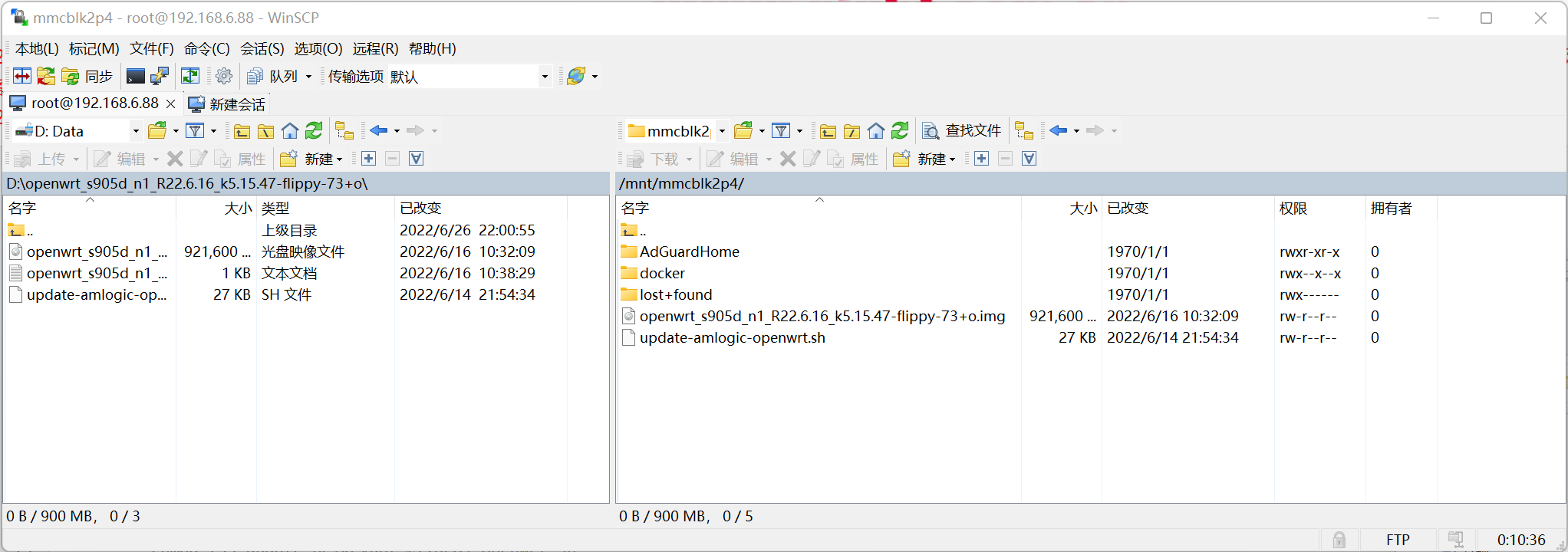 将解压后的固件包文件(img镜像文件以及sh升级脚本)从左侧面板拖到右侧面板,即可将对应文件上传到N1盒子去。 四、执行升级指令 用浏览器登录N1盒子系统。 浏览至“系统>TTYD终端”。 登录root用户(密码默认为password)后,依次执行以下指令: cd /mnt/mmcblk2p4 chmod 755 update-amlogic-openwrt.sh ./update-amlogic-openwrt.sh xxx.img 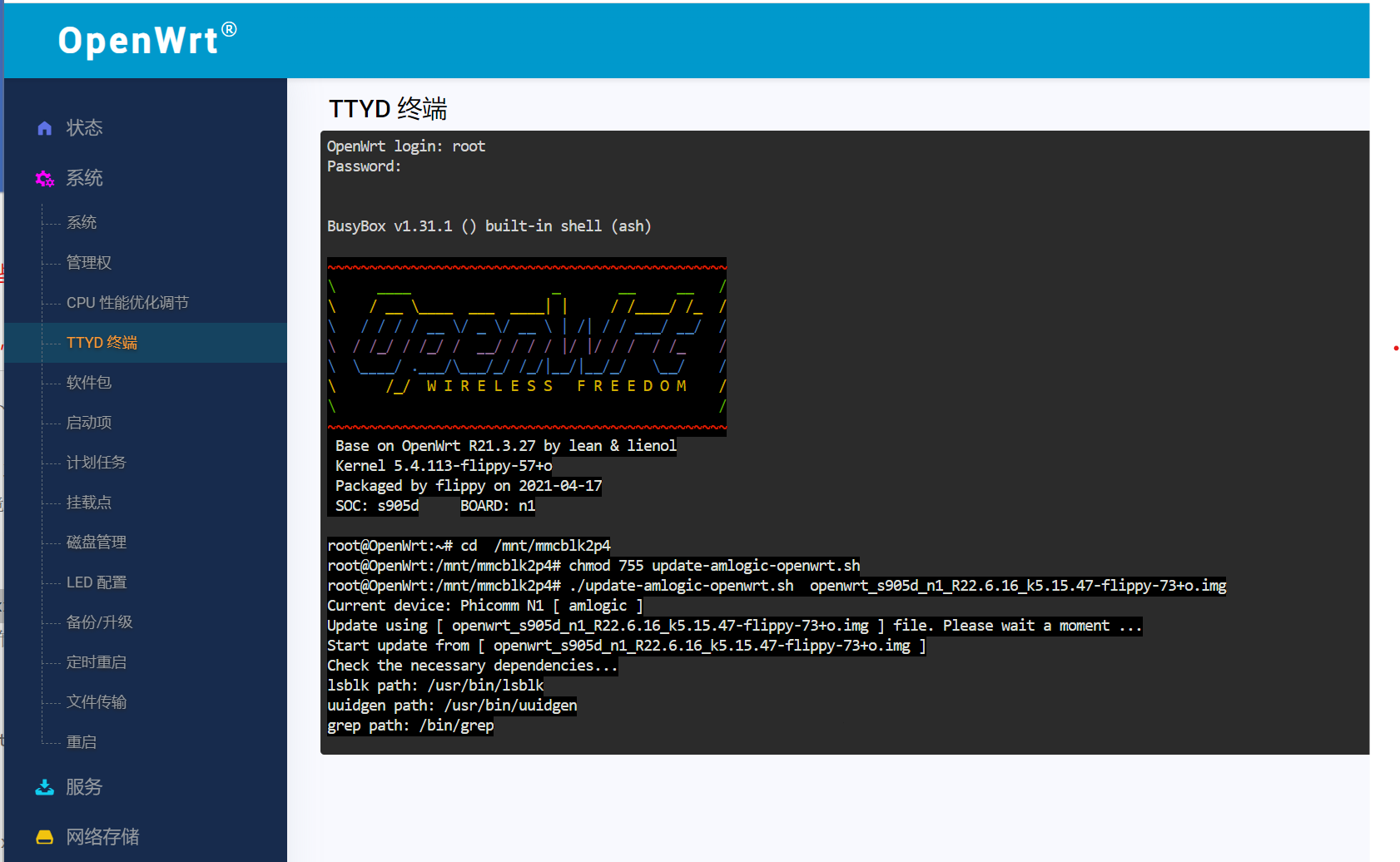 以上指令中的xxx.img,改成与实际上传img文件一样的文件名即可。 N1盒子会开始自动升级系统,这个过程挺快的: 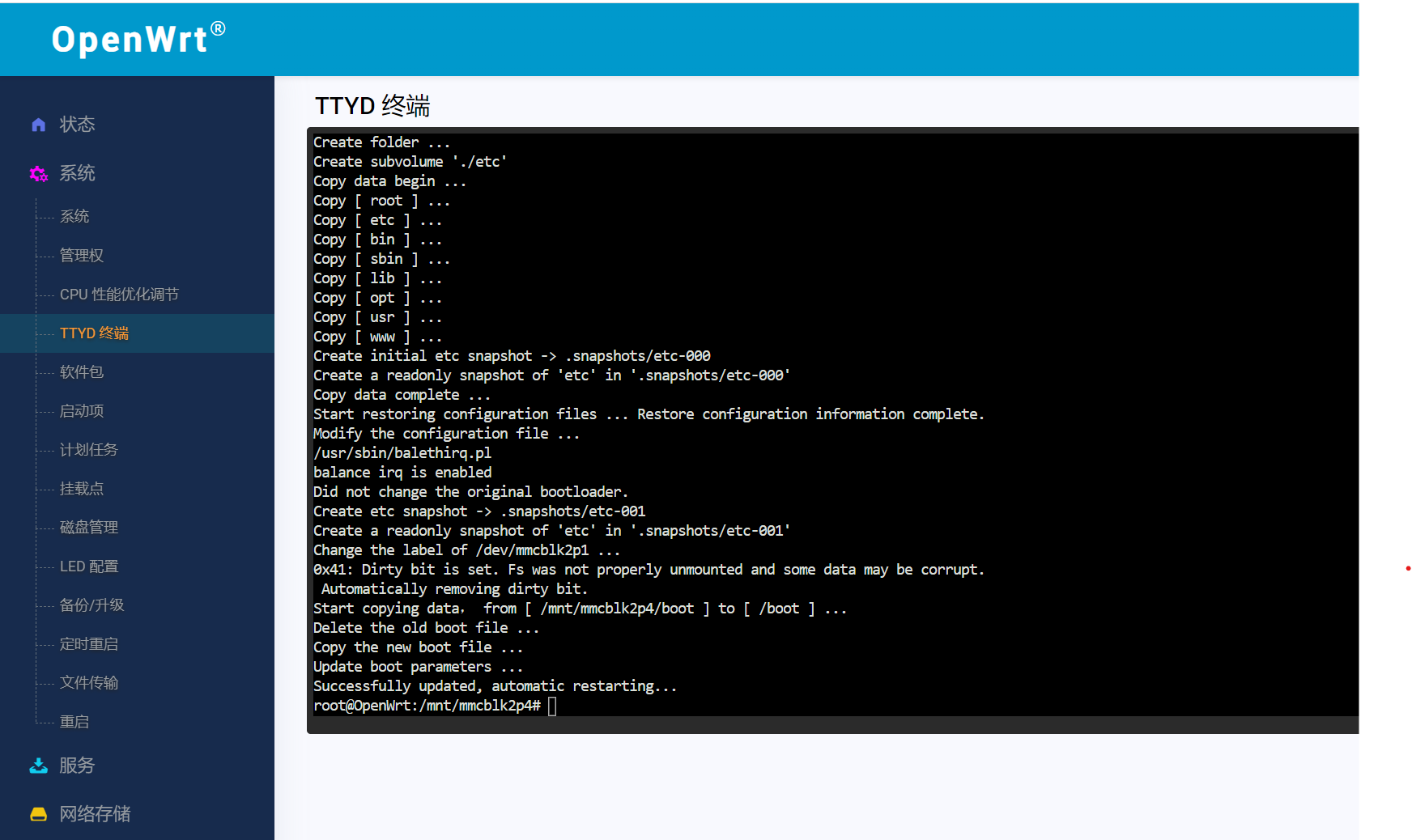 升级完毕后,网络会短暂中断,因为N1盒子会自动重启系统。 重启完毕后,再次登录N1盒子后台系统,查看OpenWrt系统是否成功升级了版本: 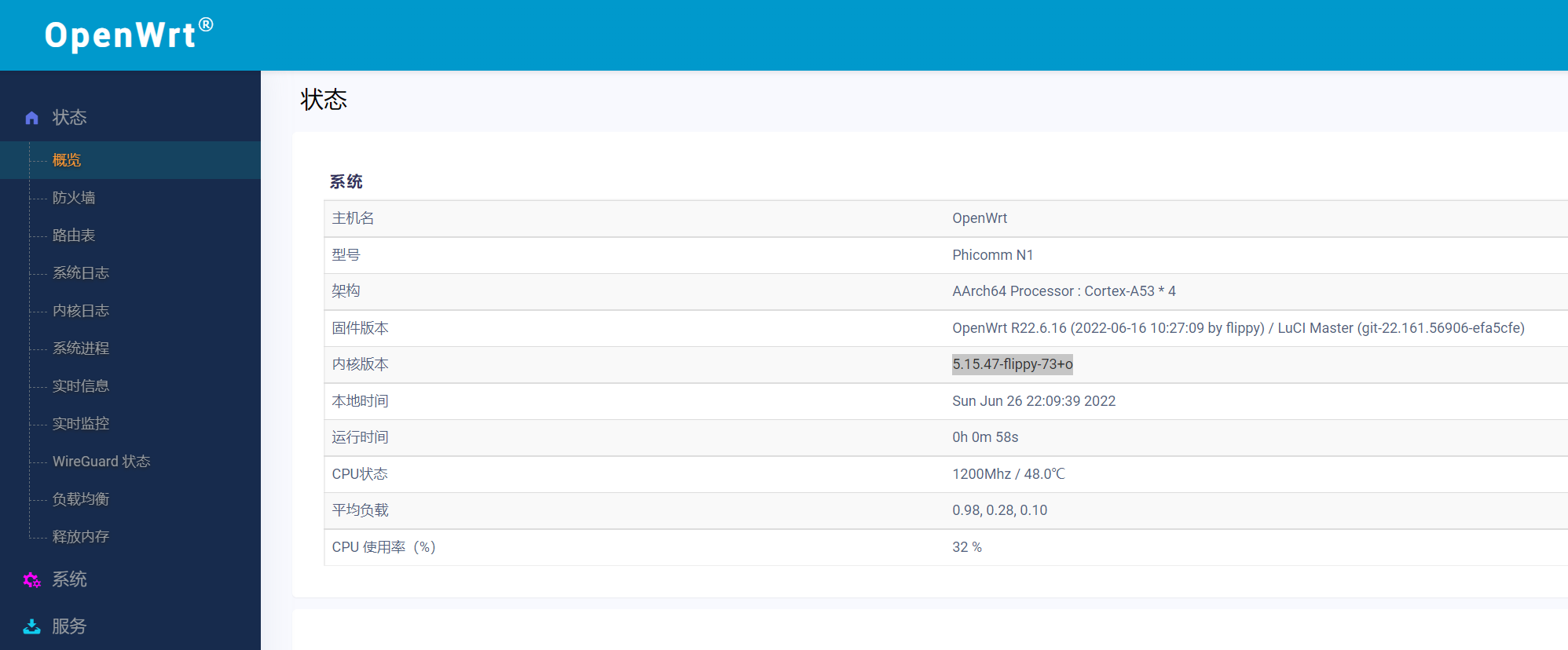 升级成功后,我随便看了下后台的菜单,貌似多了一些选项,不过总体变化不大。 ======您可能对以下文章也感兴趣====== 微信公众平台密码设计Bug一枚 折腾Google两步验证之浏览器Cookies设置 超强扩展Fauxbar:让Chrome地址栏变得像Firefox地址栏一样好用 |
【本文地址】
今日新闻 |
推荐新闻 |